sat nav OPEL ZAFIRA C 2017.5 Navodila za uporabo Infotainment sistema
[x] Cancel search | Manufacturer: OPEL, Model Year: 2017.5, Model line: ZAFIRA C, Model: OPEL ZAFIRA C 2017.5Pages: 113, PDF Size: 2.32 MB
Page 30 of 113
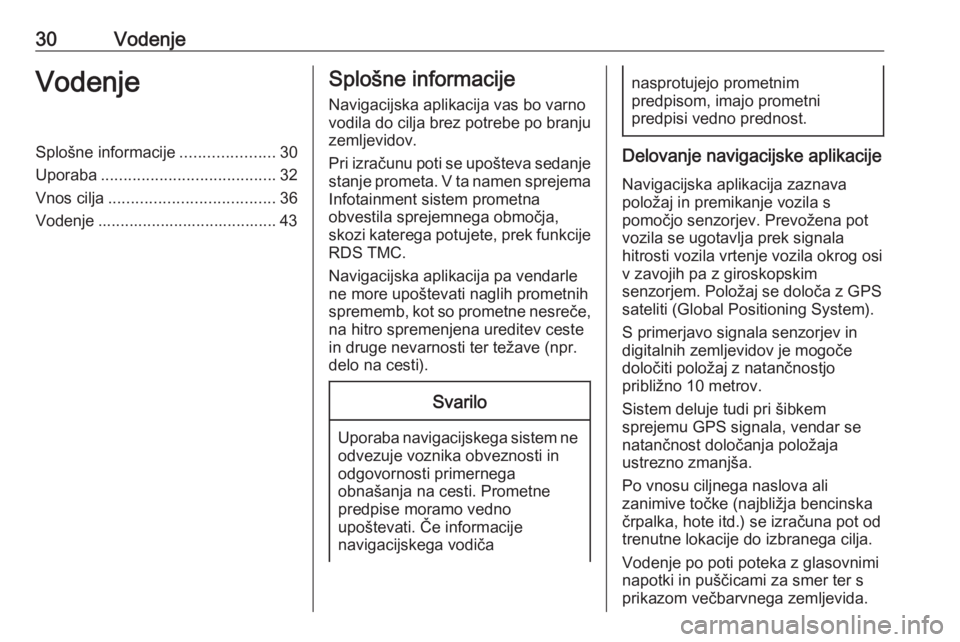
30VodenjeVodenjeSplošne informacije.....................30
Uporaba ....................................... 32
Vnos cilja ..................................... 36
Vodenje ........................................ 43Splošne informacije
Navigacijska aplikacija vas bo varno
vodila do cilja brez potrebe po branju
zemljevidov.
Pri izračunu poti se upošteva sedanje
stanje prometa. V ta namen sprejema
Infotainment sistem prometna
obvestila sprejemnega območja,
skozi katerega potujete, prek funkcije RDS TMC.
Navigacijska aplikacija pa vendarle
ne more upoštevati naglih prometnih
sprememb, kot so prometne nesreče,
na hitro spremenjena ureditev ceste
in druge nevarnosti ter težave (npr.
delo na cesti).Svarilo
Uporaba navigacijskega sistem ne odvezuje voznika obveznosti in
odgovornosti primernega
obnašanja na cesti. Prometne
predpise moramo vedno
upoštevati. Če informacije
navigacijskega vodiča
nasprotujejo prometnim
predpisom, imajo prometni
predpisi vedno prednost.
Delovanje navigacijske aplikacije
Navigacijska aplikacija zaznava
položaj in premikanje vozila s
pomočjo senzorjev. Prevožena pot
vozila se ugotavlja prek signala
hitrosti vozila vrtenje vozila okrog osi
v zavojih pa z giroskopskim
senzorjem. Položaj se določa z GPS
sateliti (Global Positioning System).
S primerjavo signala senzorjev in
digitalnih zemljevidov je mogoče
določiti položaj z natančnostjo
približno 10 metrov.
Sistem deluje tudi pri šibkem
sprejemu GPS signala, vendar se
natančnost določanja položaja
ustrezno zmanjša.
Po vnosu ciljnega naslova ali zanimive točke (najbližja bencinska
črpalka, hote itd.) se izračuna pot od
trenutne lokacije do izbranega cilja.
Vodenje po poti poteka z glasovnimi napotki in puščicami za smer ter s
prikazom večbarvnega zemljevida.
Page 43 of 113
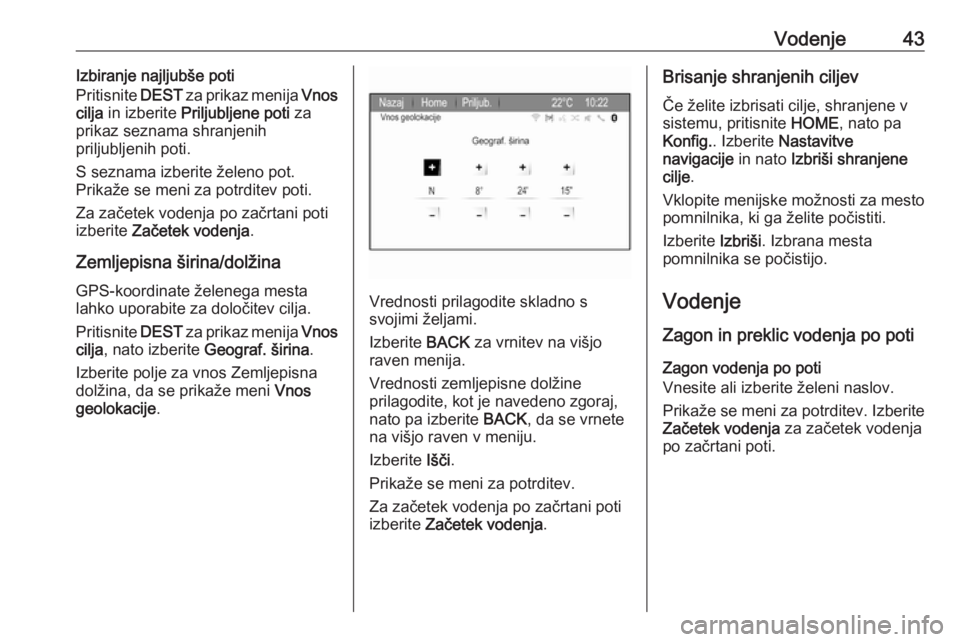
Vodenje43Izbiranje najljubše poti
Pritisnite DEST za prikaz menija Vnos
cilja in izberite Priljubljene poti za
prikaz seznama shranjenih
priljubljenih poti.
S seznama izberite želeno pot.
Prikaže se meni za potrditev poti.
Za začetek vodenja po začrtani poti
izberite Začetek vodenja .
Zemljepisna širina/dolžina GPS-koordinate želenega mestalahko uporabite za določitev cilja.
Pritisnite DEST za prikaz menija Vnos
cilja , nato izberite Geograf. širina .
Izberite polje za vnos Zemljepisna
dolžina, da se prikaže meni Vnos
geolokacije .
Vrednosti prilagodite skladno s
svojimi željami.
Izberite BACK za vrnitev na višjo
raven menija.
Vrednosti zemljepisne dolžine
prilagodite, kot je navedeno zgoraj,
nato pa izberite BACK, da se vrnete
na višjo raven v meniju.
Izberite Išči.
Prikaže se meni za potrditev.
Za začetek vodenja po začrtani poti
izberite Začetek vodenja .
Brisanje shranjenih ciljev
Če želite izbrisati cilje, shranjene v
sistemu, pritisnite HOME, nato pa
Konfig. . Izberite Nastavitve
navigacije in nato Izbriši shranjene
cilje .
Vklopite menijske možnosti za mesto pomnilnika, ki ga želite počistiti.
Izberite Izbriši. Izbrana mesta
pomnilnika se počistijo.
Vodenje
Zagon in preklic vodenja po poti Zagon vodenja po poti
Vnesite ali izberite želeni naslov.
Prikaže se meni za potrditev. Izberite
Začetek vodenja za začetek vodenja
po začrtani poti.
Page 45 of 113
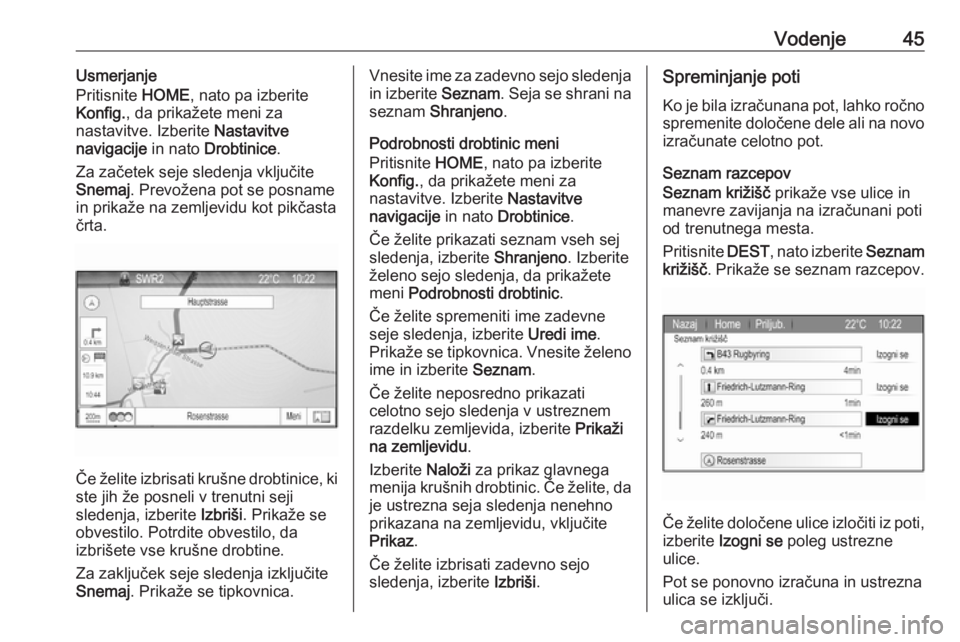
Vodenje45Usmerjanje
Pritisnite HOME, nato pa izberite
Konfig. , da prikažete meni za
nastavitve. Izberite Nastavitve
navigacije in nato Drobtinice .
Za začetek seje sledenja vključite
Snemaj . Prevožena pot se posname
in prikaže na zemljevidu kot pikčasta
črta.
Če želite izbrisati krušne drobtinice, ki
ste jih že posneli v trenutni seji
sledenja, izberite Izbriši. Prikaže se
obvestilo. Potrdite obvestilo, da
izbrišete vse krušne drobtine.
Za zaključek seje sledenja izključite
Snemaj . Prikaže se tipkovnica.
Vnesite ime za zadevno sejo sledenja
in izberite Seznam. Seja se shrani na
seznam Shranjeno .
Podrobnosti drobtinic meni
Pritisnite HOME, nato pa izberite
Konfig. , da prikažete meni za
nastavitve. Izberite Nastavitve
navigacije in nato Drobtinice .
Če želite prikazati seznam vseh sej
sledenja, izberite Shranjeno. Izberite
želeno sejo sledenja, da prikažete meni Podrobnosti drobtinic .
Če želite spremeniti ime zadevne seje sledenja, izberite Uredi ime.
Prikaže se tipkovnica. Vnesite želeno ime in izberite Seznam.
Če želite neposredno prikazati
celotno sejo sledenja v ustreznem
razdelku zemljevida, izberite Prikaži
na zemljevidu .
Izberite Naloži za prikaz glavnega
menija krušnih drobtinic. Če želite, da je ustrezna seja sledenja nenehno
prikazana na zemljevidu, vključite
Prikaz .
Če želite izbrisati zadevno sejo
sledenja, izberite Izbriši.Spreminjanje poti
Ko je bila izračunana pot, lahko ročno spremenite določene dele ali na novoizračunate celotno pot.
Seznam razcepov
Seznam križišč prikaže vse ulice in
manevre zavijanja na izračunani poti
od trenutnega mesta.
Pritisnite DEST, nato izberite Seznam
križišč . Prikaže se seznam razcepov.
Če želite določene ulice izločiti iz poti,
izberite Izogni se poleg ustrezne
ulice.
Pot se ponovno izračuna in ustrezna
ulica se izključi.
Page 46 of 113
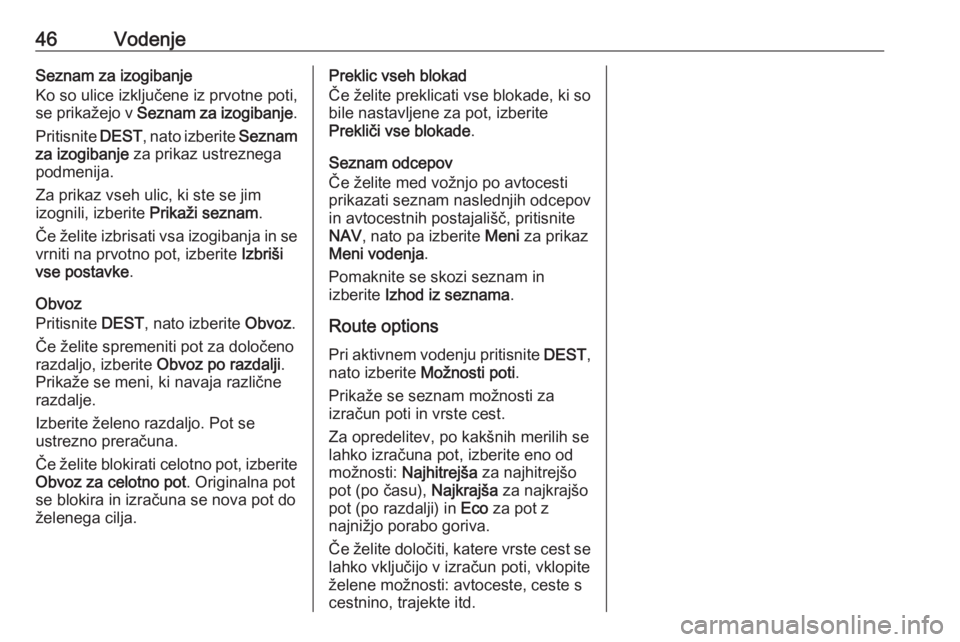
46VodenjeSeznam za izogibanje
Ko so ulice izključene iz prvotne poti,
se prikažejo v Seznam za izogibanje .
Pritisnite DEST, nato izberite Seznam
za izogibanje za prikaz ustreznega
podmenija.
Za prikaz vseh ulic, ki ste se jim
izognili, izberite Prikaži seznam.
Če želite izbrisati vsa izogibanja in se vrniti na prvotno pot, izberite Izbriši
vse postavke .
Obvoz
Pritisnite DEST, nato izberite Obvoz.
Če želite spremeniti pot za določeno
razdaljo, izberite Obvoz po razdalji .
Prikaže se meni, ki navaja različne razdalje.
Izberite želeno razdaljo. Pot se
ustrezno preračuna.
Če želite blokirati celotno pot, izberite
Obvoz za celotno pot . Originalna pot
se blokira in izračuna se nova pot do
želenega cilja.Preklic vseh blokad
Če želite preklicati vse blokade, ki so
bile nastavljene za pot, izberite
Prekliči vse blokade .
Seznam odcepov
Če želite med vožnjo po avtocesti
prikazati seznam naslednjih odcepov
in avtocestnih postajališč, pritisnite
NAV , nato pa izberite Meni za prikaz
Meni vodenja .
Pomaknite se skozi seznam in
izberite Izhod iz seznama .
Route options
Pri aktivnem vodenju pritisnite DEST,
nato izberite Možnosti poti .
Prikaže se seznam možnosti za
izračun poti in vrste cest.
Za opredelitev, po kakšnih merilih se
lahko izračuna pot, izberite eno od možnosti: Najhitrejša za najhitrejšo
pot (po času), Najkrajša za najkrajšo
pot (po razdalji) in Eco za pot z
najnižjo porabo goriva.
Če želite določiti, katere vrste cest se
lahko vključijo v izračun poti, vklopite
želene možnosti: avtoceste, ceste s
cestnino, trajekte itd.
Page 49 of 113
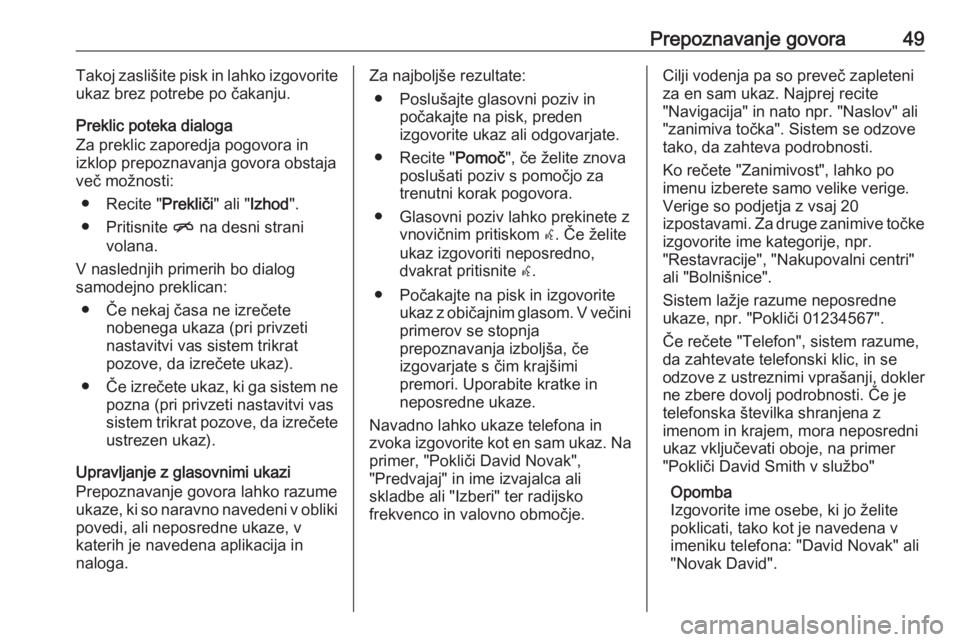
Prepoznavanje govora49Takoj zaslišite pisk in lahko izgovorite
ukaz brez potrebe po čakanju.
Preklic poteka dialoga
Za preklic zaporedja pogovora in
izklop prepoznavanja govora obstaja
več možnosti:
● Recite " Prekliči" ali "Izhod ".
● Pritisnite n na desni strani
volana.
V naslednjih primerih bo dialog
samodejno preklican:
● Če nekaj časa ne izrečete nobenega ukaza (pri privzetinastavitvi vas sistem trikrat
pozove, da izrečete ukaz).
● Če izrečete ukaz, ki ga sistem ne
pozna (pri privzeti nastavitvi vas
sistem trikrat pozove, da izrečete ustrezen ukaz).
Upravljanje z glasovnimi ukazi
Prepoznavanje govora lahko razume
ukaze, ki so naravno navedeni v obliki
povedi, ali neposredne ukaze, v
katerih je navedena aplikacija in
naloga.Za najboljše rezultate:
● Poslušajte glasovni poziv in počakajte na pisk, preden
izgovorite ukaz ali odgovarjate.
● Recite " Pomoč", če želite znova
poslušati poziv s pomočjo za trenutni korak pogovora.
● Glasovni poziv lahko prekinete z vnovičnim pritiskom w. Če želite
ukaz izgovoriti neposredno,
dvakrat pritisnite w.
● Počakajte na pisk in izgovorite ukaz z običajnim glasom. V večiniprimerov se stopnja
prepoznavanja izboljša, če
izgovarjate s čim krajšimi
premori. Uporabite kratke in
neposredne ukaze.
Navadno lahko ukaze telefona in
zvoka izgovorite kot en sam ukaz. Na
primer, "Pokliči David Novak",
"Predvajaj" in ime izvajalca ali
skladbe ali "Izberi" ter radijsko
frekvenco in valovno območje.Cilji vodenja pa so preveč zapleteni
za en sam ukaz. Najprej recite
"Navigacija" in nato npr. "Naslov" ali
"zanimiva točka". Sistem se odzove
tako, da zahteva podrobnosti.
Ko rečete "Zanimivost", lahko po
imenu izberete samo velike verige.
Verige so podjetja z vsaj 20
izpostavami. Za druge zanimive točke izgovorite ime kategorije, npr.
"Restavracije", "Nakupovalni centri"
ali "Bolnišnice".
Sistem lažje razume neposredne
ukaze, npr. "Pokliči 01234567".
Če rečete "Telefon", sistem razume,
da zahtevate telefonski klic, in se
odzove z ustreznimi vprašanji, dokler
ne zbere dovolj podrobnosti. Če je
telefonska številka shranjena z
imenom in krajem, mora neposredni
ukaz vključevati oboje, na primer
"Pokliči David Smith v službo"
Opomba
Izgovorite ime osebe, ki jo želite
poklicati, tako kot je navedena v imeniku telefona: "David Novak" ali
"Novak David".
Page 87 of 113
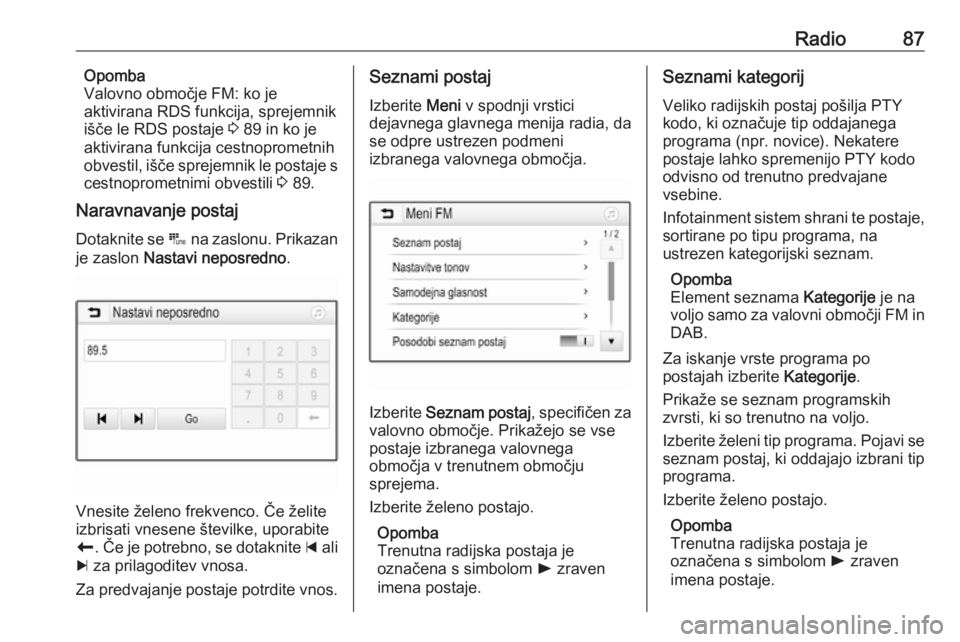
Radio87Opomba
Valovno območje FM: ko je
aktivirana RDS funkcija, sprejemnik
išče le RDS postaje 3 89 in ko je
aktivirana funkcija cestnoprometnih
obvestil, išče sprejemnik le postaje s
cestnoprometnimi obvestili 3 89.
Naravnavanje postaj
Dotaknite se B na zaslonu. Prikazan
je zaslon Nastavi neposredno .
Vnesite želeno frekvenco. Če želite
izbrisati vnesene številke, uporabite
r . Če je potrebno, se dotaknite d ali
c za prilagoditev vnosa.
Za predvajanje postaje potrdite vnos.
Seznami postaj
Izberite Meni v spodnji vrstici
dejavnega glavnega menija radia, da
se odpre ustrezen podmeni
izbranega valovnega območja.
Izberite Seznam postaj , specifičen za
valovno območje. Prikažejo se vse
postaje izbranega valovnega
območja v trenutnem območju
sprejema.
Izberite želeno postajo.
Opomba
Trenutna radijska postaja je
označena s simbolom l zraven
imena postaje.
Seznami kategorij
Veliko radijskih postaj pošilja PTY
kodo, ki označuje tip oddajanega
programa (npr. novice). Nekatere
postaje lahko spremenijo PTY kodo
odvisno od trenutno predvajane
vsebine.
Infotainment sistem shrani te postaje,
sortirane po tipu programa, na
ustrezen kategorijski seznam.
Opomba
Element seznama Kategorije je na
voljo samo za valovni območji FM in DAB.
Za iskanje vrste programa po
postajah izberite Kategorije.
Prikaže se seznam programskih
zvrsti, ki so trenutno na voljo.
Izberite želeni tip programa. Pojavi se
seznam postaj, ki oddajajo izbrani tip
programa.
Izberite želeno postajo.
Opomba
Trenutna radijska postaja je
označena s simbolom l zraven
imena postaje.
Page 100 of 113
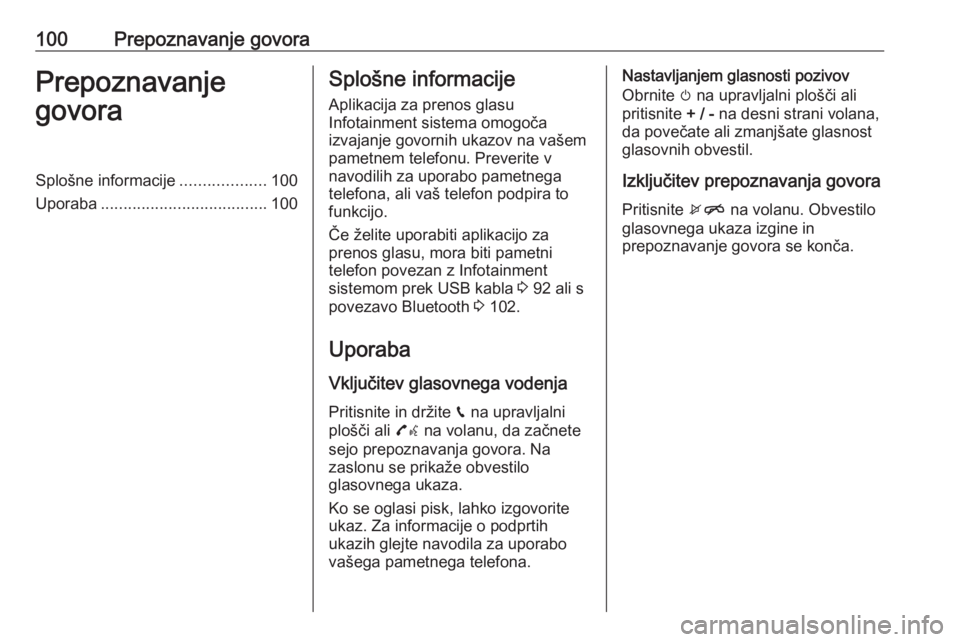
100Prepoznavanje govoraPrepoznavanje
govoraSplošne informacije ...................100
Uporaba ..................................... 100Splošne informacije
Aplikacija za prenos glasu
Infotainment sistema omogoča
izvajanje govornih ukazov na vašem
pametnem telefonu. Preverite v
navodilih za uporabo pametnega
telefona, ali vaš telefon podpira to
funkcijo.
Če želite uporabiti aplikacijo za
prenos glasu, mora biti pametni
telefon povezan z Infotainment
sistemom prek USB kabla 3 92 ali s
povezavo Bluetooth 3 102.
Uporaba Vključitev glasovnega vodenja
Pritisnite in držite g na upravljalni
plošči ali 7w na volanu, da začnete
sejo prepoznavanja govora. Na
zaslonu se prikaže obvestilo
glasovnega ukaza.
Ko se oglasi pisk, lahko izgovorite
ukaz. Za informacije o podprtih
ukazih glejte navodila za uporabo
vašega pametnega telefona.Nastavljanjem glasnosti pozivov
Obrnite m na upravljalni plošči ali
pritisnite + / - na desni strani volana,
da povečate ali zmanjšate glasnost glasovnih obvestil.
Izključitev prepoznavanja govora
Pritisnite xn na volanu. Obvestilo
glasovnega ukaza izgine in
prepoznavanje govora se konča.